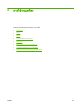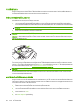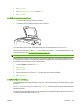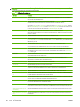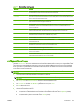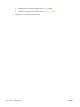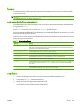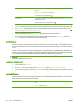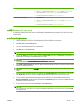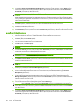HP CM8060 / CM8050 Color MFP with Edgeline Technology - User Guide
5. แตะ ขนาดตนฉบับ
6. เลือก ขนาดผสม (ความกวางเทากัน) จากนั้นแตะ ตกลง
7. แตะ เริ่มการคัดลอก
การทําสําเนาจากกระจกถายสําเนา
1. วางเอกสารตนฉบับโดยคว่ําหนาลงบนกระจกถายสําเนา
2. วางใหมุมของเอกสารตนฉบับติดขอบบนซายของกระจกถายสําเนา
ในการใชตัวเลือกการทําสําเนาเริ่มตน ใหใชแผงปุมกดตัวเลขบนแผงควบคุมเพื่อเลือกจํานวนสําเนา แลวกด เริ่ม
ในการใชการตั้งคาชนิดกําหนดเอง ใหแตะ สําเนา ระบุการตั้งคาที่ตองการแลวกด เริ่ม โปรดดูขอมูลเพิ่มเติมเกี่ยวกับการใช
การตั้งคาชนิดกําหนดเอง ไดที่
การปรับการตั้งคาการทําสําเนา ในหนา 25
หมายเหตุ: คุณสามารถใชไดทั้งปุม เริ่ม บนแผงควบคุม หรือปุม เริ่มการคัดลอก บนทัชสกรีน
โดยปกติ เครื่องจะตรวจจับขนาดเอกสารตนฉบับบนกระจกถายสําเนาโดยอัตโนมัติ หากตนฉบับมีขนาดไมมาตรฐาน หรือ
หากคุณตองการทําสําเนาเพียงบางสวนของตนฉบับ ใหใชคุณสมบัติ Original Size (ขนาดตนฉบับ) เพื่อปดระบบตรวจจับ
ขนาดอัตโนมัติ แลวระบุสวนที่ตองการทําสําเนาตามขั้นตอนดังนี้:
1. จากหนาจอ Home (หนาจอหลัก) แตะ สําเนา
2. แตะ ตัวเลือกอื่นๆ
3. แตะ ขนาดต
นฉบับ
4. เลือกขนาดที่คุณตองการสแกน แลวแตะ ตกลง ซึ่งเปนการปดระบบตรวจจับขนาดอัตโนมัติ
5. แตะ เริ่มการคัดลอก
การปรับการตั้งคาการทําสําเนา
เครื่องพิมพนี้มีคุณสมบัติหลากหลาย เพื่อใหคุณสามารถทําสําเนาไดอยางมีประสิทธิภาพสูงสุด คุณสมบัติเหลานี้จะปรากฏอยู
บนหนาจอ สําเนา
หนาจอ สําเนา จะประกอบดวยเพจตางๆ จากเพจแรก แตะ ตัวเลือกอื่นๆ เพื่อไปยังเพจถัดไป จากนั้นแตะที่ปุมลูกศรขึ้นหรือลง
เพื่อเลื่อนไปยังเพจอื่นๆ
สําหรับรายละเอียดเกี่ยวกับวิ
ธีใชตัวเลือกหนึ่งๆ ใหแตะที่ตัวเลือกนั้นๆ แลวแตะที่ปุมวิธีใช ( ) ที่มุมขวาบนของหนาจอ ตาราง
ตอไปนี้แสดงภาพรวมของตัวเลือกการทําสําเนาตางๆ
THWW
การทําสําเนา 25